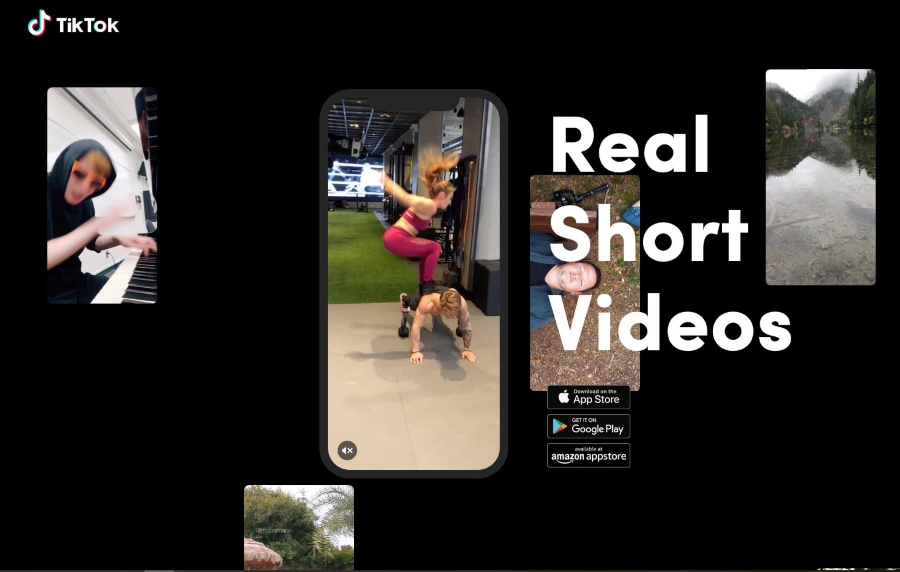Некоторые пользователи iPad жаловались на то, что их клавиатура вдруг стала очень маленькой. Хотя это может быть неприятной проблемой, хорошая новость заключается в том, что ее можно легко исправить. Потребуется всего пара нажатий, чтобы вернуть ее в нормальное состояние.
Содержание
Если вы все еще считаете ее слишком маленькой, возможно, вам стоит выбрать внешнюю клавиатуру. Это может быть очень удобно для людей, работающих на iPad, и тех, кому приходится много писать.
Что случилось с моей клавиатурой?
Ваша клавиатура внезапно уменьшилась, и ею трудно пользоваться. Это еще хуже, если вы близоруки или у вас крупные пальцы. К счастью, маленькая клавиатура — это не навсегда. Вы можете изменить это за пару секунд.
Но что случилось? Ну, вероятно, вы случайно нажали на что-то и изменили настройки. Когда вы зажимаете клавиатуру двумя пальцами, она становится меньше. Некоторым людям нравится эта функция, поскольку она позволяет им лучше контролировать клавиатуру или использовать ее одной рукой. Сейчас мы объясним, как это можно изменить.

Как сделать клавиатуру больше?
Сейчас мы объясним самый быстрый и простой способ сделать клавиатуру больше. Вот что вам нужно сделать:
- Поместите два пальца на маленькую плавающую клавиатуру.
- Разведите пальцы как можно шире.
- Держите их в таком положении, пока клавиатура не вернется в полный размер.
Вот и все! Полноразмерная клавиатура должна быть достаточно большой даже для пожилых людей с плохим зрением. Однако если вам все еще трудно, вы можете подумать о покупке внешней.

Почему моя клавиатура разделена?
Видеть, что клавиатура разделена на две части, может быть странно, и вы можете задаться вопросом, что происходит. Не волнуйтесь, это одна из самых распространенных проблем, с которыми сталкиваются пользователи iPad.
Если вы не знали, клавиатуру можно разделить на две части. Некоторые люди находят ее более удобной в использовании, в то время как другие находят ее слишком маленькой и несколько запутанной. Эта опция предназначена для тех, кто печатает быстрее, когда использует обе руки одновременно.
Возможно, вам интересно, как вам удалось разделить клавиатуру? Это проще, чем вы думаете! В правом нижнем углу вашей клавиатуры есть кнопка, которая выглядит как маленькая клавиатура. Вы, вероятно, пользовались ею всякий раз, когда хотели спрятать ее и почитать что-нибудь, не отвлекаясь.
Когда вы нажимаете на эту кнопку и удерживаете ее, она разделяет клавиатуру на две части. Если вы хотите развернуть ее, нужно нажать и удерживать ту же кнопку. Это может быть несколько затруднительно, когда клавиатура свернута.
Через пару секунд вы увидите знак Dock and Merge. Нажмите на него, и клавиатура вернется к своему стандартному размеру и положению.
Вы также можете разделить клавиатуру, потянув ее в сторону экрана. Многие люди неосознанно делают это при пролистывании или прокрутке. Вы можете использовать большие пальцы, чтобы соединить две части клавиатуры.
Вот и все! В следующий раз, когда это произойдет, вы будете знать, что делать.
Настройки клавиатуры
Вы можете настроить клавиатуру различными способами и сделать ее более удобной в использовании. Вот самый быстрый способ открыть настройки клавиатуры:
- Откройте приложение, которое использует клавиатуру, возможно, ваши Заметки.
- Нажмите и удерживайте маленькую круглую кнопку на клавиатуре.
- Выберите Настройки клавиатуры.
Теперь вы можете настроить все, что захотите. Вы увидите список функций, которые можно включить или отключить, передвигая зеленый ползунок-переключатель.
Вы можете выбрать, нужны ли вам автокоррекция, Caps Lock, автоматический контроль орфографии и пунктуации и многое другое. Мы рекомендуем включить эти опции, так как они могут быть очень полезны, особенно если вы спешите или не видите, что печатаете.
Однако, если вы используете одну и ту же клавиатуру для письма на английском и другом языке, предиктивная клавиатура может стать препятствием. Она может создавать недоразумения и смешные ситуации. Это один из редких случаев, когда мы не советуем использовать эту функцию.
Установите стороннюю клавиатуру
Если вас все еще не устраивает ваша клавиатура, всегда есть возможность установить стороннюю клавиатуру. Хотя это может показаться сложным, это просто еще одно приложение. Вы можете открыть App Store, набрать «клавиатура» и изучить свои возможности. Там есть много креативных и полезных клавиатур.
Вы можете установить одну из них так же, как и любое другое приложение. Если вам надоест новая клавиатура, вы всегда можете отключить или даже удалить ее.
- Перейдите в Настройки.
- Нажмите на Общие.
- Нажмите на Клавиатуры.
- Нажмите кнопку Изменить.
- Нажмите красный знак минус рядом со сторонней клавиатурой, которую вы хотите удалить.
Настраивайте ее, пока она вам не понравится
Многие люди не знают обо всех возможностях, которые есть на их iPad. Они очень легко настраиваются и могут предложить отличный пользовательский опыт. Мы рекомендуем вам изучить все возможности самостоятельно или с помощью учебных пособий.
Для чего вы обычно используете свой iPad? Есть ли у вас советы и хитрости, которыми вы можете поделиться с другими пользователями? Сообщите нам об этом в разделе комментариев ниже.
YouTube видео: Почему клавиатура на моем iPad маленькая?
Вопросы и ответы по теме: “Почему клавиатура на моем iPad маленькая?”
Как вернуть большую клавиатуру на айпад?
Как вернуть полный размер **клавиатуры iPad**1. Поместите два пальца на плавающую клавиатуру. 2. Разведите пальцы в стороны, чтобы увеличить клавиатуру до полного размера.
Сохраненная копия
Как увеличить размер клавиатуры на планшете?
**1 - Через панель «Инструменты»**1. Коснитесь трех точек () 2. Коснитесь параметра «Изменить размер» 3. Перетащите границы, чтобы изменить размер и положение клавиатуры SwiftKey Keyboard. Если ошиблись, просто коснитесь кнопки «Сброс».
Как сделать нормальную клавиатуру на айпаде?
Откройте «Настройки» > «Универсальный доступ» > «Клавиатуры», коснитесь «Полный клавиатурный доступ», затем включите параметр «Полный клавиатурный доступ».
Как вернуть старую версию клавиатуры?
Снова обратившись к системным настройкам, выберите пункт «Язык и ввод». Он может находиться в основном меню или в разделах «Основные настройки», «Дополнительно» и других. Здесь перейдите к подпункту «Клавиатура по умолчанию/Текущая клавиатура». Ознакомьтесь со списком доступных вариантов и отметьте касанием нужный.
Как вернуть нормальный размер клавиатуры?
Настройки Google клавиатуры можно открыть и через настройки телефона. Для этого нужно найти раздел «Клавиатура и способ ввода», а затем выбрать «Gboard». Далее инструкция повторяется: через пункт «Настройки» выбрать «Высоту клавиатуры» и установить нужный размер.
Как изменить вид клавиатуры на iPad?
Откройте «Настройки» > «Основные» > «Клавиатура» > «Клавиатуры». Коснитесь языка в верхней части экрана, затем выберите альтернативную раскладку из списка.